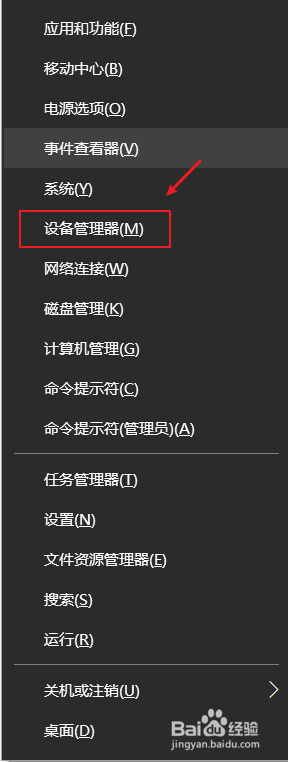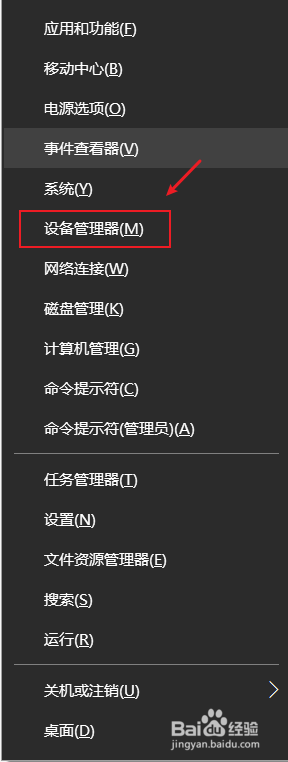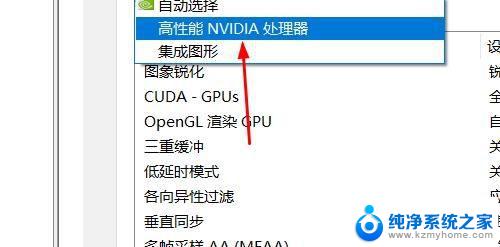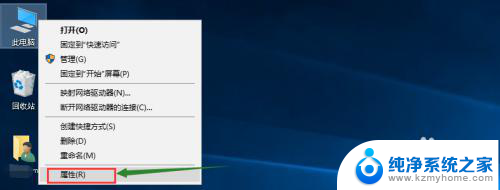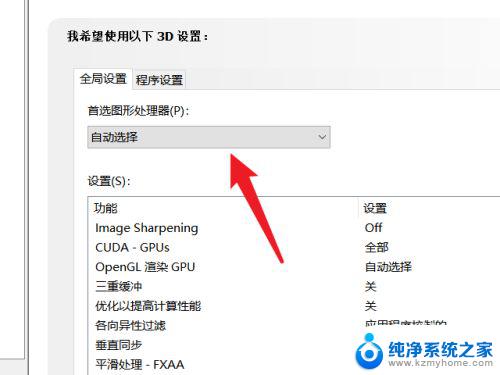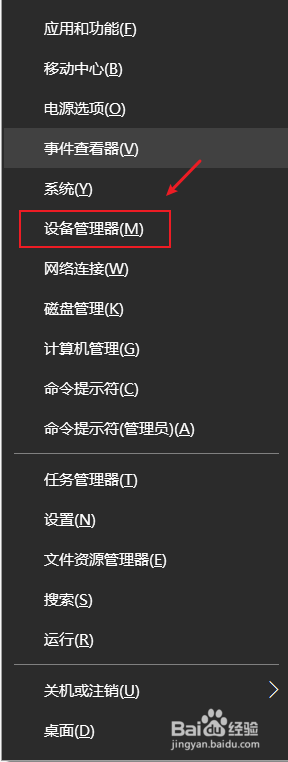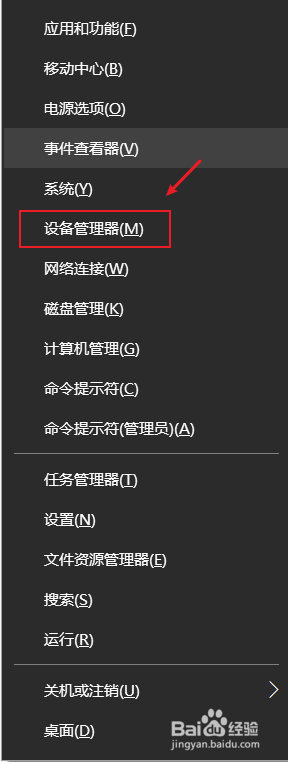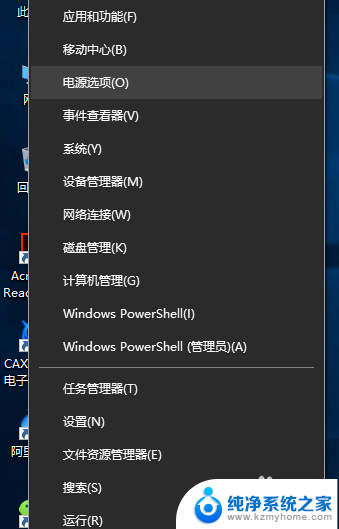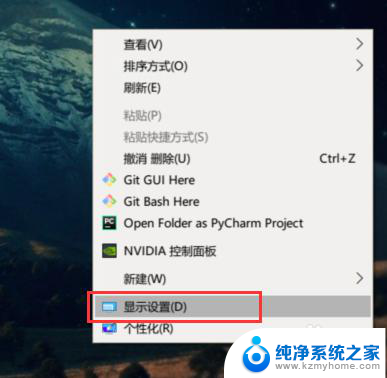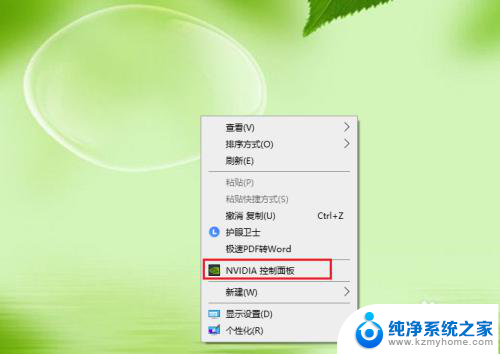windows10独显怎么开 Win10怎样启用独立显卡
更新时间:2023-12-11 09:03:20作者:xiaoliu
Windows 10操作系统拥有强大的图形处理能力,其中独立显卡是其性能得以发挥的重要组成部分,有些用户在使用Windows 10时可能会遇到独立显卡未启用的情况。要启用独立显卡,我们可以采取一些简单的步骤来解决这个问题。在本文中我们将介绍如何在Windows 10系统中开启独立显卡,以提升电脑的图形处理能力和性能表现。
具体方法:
1.右键单击桌面空白处,选择nvidia控制面板,如下图所示
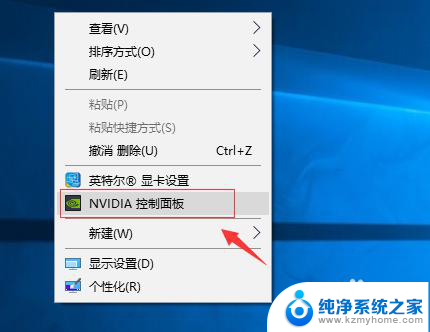
2.进入nvidia面板,点击管理3D 设置,如下图所示
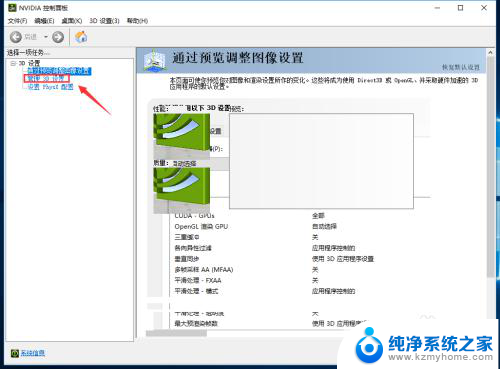
3.进入3D控制面板,点击首选图形处理器后面的箭头,如下图所示
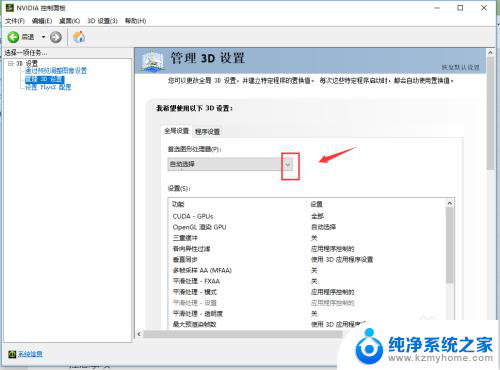
4.图形处理器中选择高性能nvidia图形处理器,如下图所示
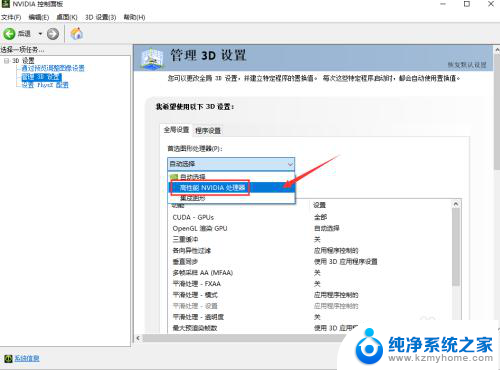
5.设置完成,点击应用按钮,如下图所示
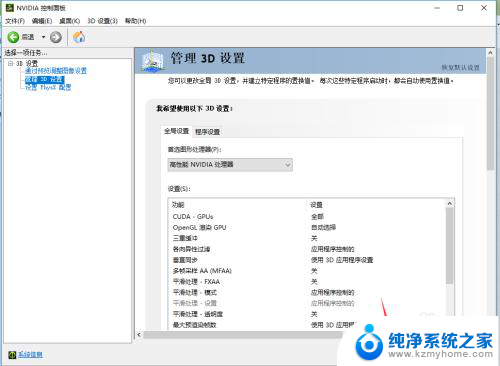
6.返回桌面,右键单击此电脑--属性,如下图所示
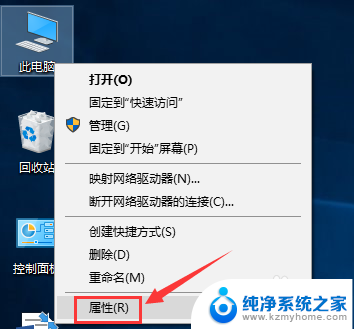
7.电脑属性界面点击设备管理器,如下图所示
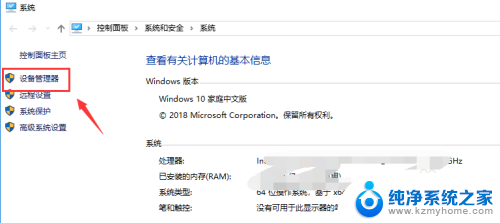
8.接着展开显示适配器,右键地垃圾集成显卡。选择禁用设备,这样就强制启用独立显卡了,如下图所示
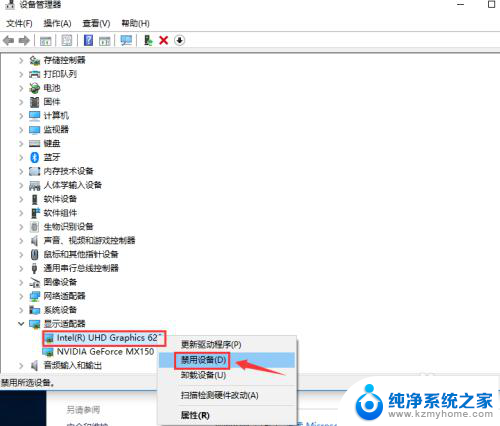
以上就是开启Windows 10独立显卡的全部内容,如果您遇到类似的问题,请参考本文中的步骤进行修复,希望这篇文章对您有所帮助。